Come risolvere Apple Music che non scarica brani su iPhone
Apple Music è uno dei servizi di streaming più popolari, che offre una vasta libreria di brani per il divertimento degli utenti. Tuttavia, come qualsiasi altra app, a volte può riscontrare problemi. Uno dei problemi più comuni che gli utenti devono affrontare è perché la mia Apple Music non scarica brani su iPhone. Questo può essere frustrante, soprattutto se stai cercando di ascoltare i tuoi brani preferiti mentre sei in movimento.
In questo articolo, esploreremo i motivi per cui Apple Music non scaricherà i brani sul tuo iPhone e forniremo alcuni suggerimenti utili per risolvere il problema. Puoi anche imparare come ottieni le tue canzoni di Apple Music in modo sicuro e veloce per l'ascolto o la condivisione offline.
Contenuto dell'articolo Parte 1. Perché la mia musica Apple non scarica brani su iPhone/iPod/iPad?Parte 2. Come risolvere il problema con Apple Music che non scarica brani su dispositivi iPhone/iOS?Parte 3. Suggerimento: scarica gratuitamente Apple Music su PC e trasferiscili in un secondo momentoParte 4. Conclusione
Parte 1. Perché la mia musica Apple non scarica brani su iPhone/iPod/iPad?
Ci sono diversi motivi per cui Apple Music potrebbe non essere possibile scaricare brani sul tuo iPhone, iPod o iPad. Ecco alcune cause comuni:
- Connessione di rete scadente: se disponi di una connessione Internet debole o instabile, Apple Music potrebbe non essere in grado di scaricare i brani. Questo può accadere anche se ti trovi in un'area con scarsa copertura di rete.
- Software obsoleto: Apple Music richiede l'ultima versione di iOS per funzionare correttamente. Se il software del tuo dispositivo è obsoleto, potrebbe causare problemi con il download dei brani.
- Spazio di archiviazione: se lo spazio di archiviazione del tuo dispositivo è quasi pieno, Apple Music potrebbe non essere in grado di scaricare i brani. Assicurati di avere abbastanza spazio libero sul tuo dispositivo.
- Glitch dell'app: Come qualsiasi altra app, Apple Music può avere problemi tecnici che le impediscono di scaricare brani. A volte, la chiusura forzata dell'app e il riavvio possono risolvere il problema.
- Restrizioni di licenza: alcuni brani potrebbero non essere disponibili per il download a causa di restrizioni di licenza. Se stai tentando di scaricare un brano che non è disponibile per l'ascolto offline, non potrai scaricarlo.
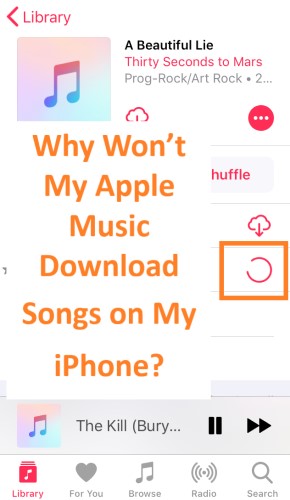
- Libreria musicale cloud: Se hai abilitato iCloud Music Library sul tuo dispositivo, potrebbe impedirti di scaricare brani. Ciò può accadere se i brani che stai tentando di scaricare non sono disponibili nella libreria musicale di iCloud.
- File multimediali danneggiati: A volte, i file multimediali che stai tentando di scaricare potrebbero essere corrotti o danneggiati. Questo può impedire ad Apple Music di scaricarli.
- Problemi con l'ID Apple: Se c'è un problema con il tuo ID Apple, potresti non essere in grado di scaricare brani su Apple Music. Assicurati di aver effettuato l'accesso ad Apple Music con l'ID Apple corretto.
- Impostazioni restrizioni: Se hai abilitato le restrizioni sul tuo dispositivo, potrebbe impedirti di scaricare brani. Assicurati di aver consentito ad Apple Music di scaricare brani nelle impostazioni delle restrizioni del tuo dispositivo.
Identificando il motivo specifico per cui Apple Music non è in grado di scaricare brani sul tuo dispositivo, puoi adottare le misure appropriate per risolvere il problema. Nella parte successiva di questo articolo, forniremo alcuni suggerimenti per la risoluzione dei problemi per aiutarti a risolvere il problema.
Parte 2. Come risolvere il problema con Apple Music che non scarica brani su dispositivi iPhone/iOS?
Soluzione 01. Controlla le impostazioni di rete
Uno dei motivi più comuni per cui Apple Music potrebbe non essere in grado di scaricare brani è una scarsa connessione di rete. Ecco alcuni passaggi che puoi seguire per verificare la tua connessione di rete:
- Assicurati di avere una connessione Internet stabile. Se il segnale Wi-Fi è debole o instabile, prova ad avvicinarti al router o a connetterti a un'altra rete Wi-Fi.
- Controlla se hai abilitato la modalità aereo sul tuo dispositivo. Se la modalità aereo è attiva, disattivala e riprova a scaricare i brani.
- Se i problemi persistono, prova a ripristinare le impostazioni di rete. Ciò ripristinerà le impostazioni di rete del dispositivo allo stato predefinito, il che può aiutare a risolvere i problemi con la connettività di rete.
Per ripristinare le impostazioni di rete, Segui questi passi:
- Vai su Impostazioni > Generale. Successivamente, visita l'opzione Ripristina.
- Tocca l'opzione per "Ripristina impostazioni di rete".
- Inserisci il tuo passcode specifico se richiesto.
- Assicurati di confermare che desideri davvero ripristinare le impostazioni di rete del tuo dispositivo premendo su "Ripristina impostazioni di rete".
- Dopo aver ripristinato le impostazioni di rete, prova a scaricare nuovamente i brani su Apple Music e verifica se il problema è stato risolto.

Soluzione 02. Aggiorna il software del tuo dispositivo
Un altro motivo per cui Apple Music potrebbe non essere in grado di scaricare brani è se il software del tuo dispositivo non è aggiornato. Ecco come puoi controllare gli aggiornamenti:
- Vai a Impostazioni> Generali> Aggiornamento software.
- Il tuo dispositivo verificherà la presenza di eventuali aggiornamenti disponibili.
- Se è disponibile un aggiornamento, tocca "Scarica e installa".
- Assicurati di disporre di una connessione Internet stabile e di una durata della batteria sufficiente per completare l'aggiornamento.
Soluzione 03. Libera spazio di archiviazione sul tuo dispositivo
Se la memoria del tuo iPhone è quasi piena, può impedire ad Apple Music di scaricare brani. Ecco alcuni passaggi che puoi eseguire per liberare spazio di archiviazione:
- Elimina tutte le app, le foto o i video che non ti servono più. Vai su Impostazioni > Generali > Archiviazione iPhone per vedere cosa sta occupando spazio sul tuo dispositivo.
- Elimina tutti i brani o gli album scaricati che non ti servono più. Vai alla tua libreria in Apple Music, scorri verso sinistra sul brano o sull'album e tocca "Rimuovi download".
- Prendi in considerazione l'aggiornamento del tuo piano di archiviazione iCloud se stai utilizzando iCloud Music Library. Ciò ti consentirà di archiviare più brani nel cloud e di liberare spazio sul tuo dispositivo.
Soluzione 04: disabilita la libreria musicale iCloud e riattivala
Disabilitare e riabilitare iCloud Music Library può aiutare a risolvere i problemi con il download di brani su Apple Music. Ecco come puoi farlo:
- Vai a Impostazioni> Musica.
- Disattiva "Libreria musicale iCloud".
- Attendi qualche secondo, quindi riaccendilo.
Ciò disabiliterà la libreria musicale iCloud e quindi la riattiverà. Dopo averlo riattivato, prova a scaricare nuovamente i brani su Apple Music e verifica se il problema è stato risolto.
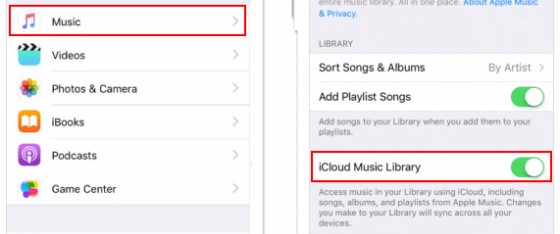
Soluzione 05: chiusura forzata e riavvio dell'app Apple Music
Anche la chiusura forzata e il riavvio dell'app Apple Music possono aiutare a risolvere i problemi con il download di brani. Ecco come puoi farlo:
- Scorri verso l'alto dalla parte inferiore dello schermo e tieni premuto per un secondo. Questo farà apparire il selettore di app.
- Scorri verso sinistra o destra per trovare l'app Apple Music.
- Scorri verso l'alto sull'app Apple Music per chiuderla forzatamente.
- Attendi qualche secondo, quindi riapri l'app Apple Music.
Soluzione 06. Verificare la presenza di file multimediali danneggiati
A volte, file multimediali danneggiati può causare problemi con il download di brani su Apple Music. Ecco come puoi verificare la presenza di file multimediali danneggiati:
- Apri l'app Apple Music e vai alla tua Libreria.
- Scorri l'elenco dei brani e cerca i brani con un punto esclamativo accanto. Ciò indica che il brano è danneggiato o mancante.
- Se trovi brani corrotti, eliminali dalla libreria e prova a scaricarli di nuovo.
Soluzione 07. Verifica la disponibilità della canzone per l'ascolto offline
Non tutti i brani su Apple Music sono disponibili per l'ascolto offline. Ecco come puoi verificare se un brano è disponibile per l'ascolto offline:
- Apri l'app Apple Music e vai al brano che desideri scaricare.
- Cerca il pulsante "Download" accanto al titolo del brano. Se il pulsante "Download" è disattivato o non è presente, il brano non è disponibile per l'ascolto offline.
- Se il brano è disponibile per l'ascolto offline, tocca il pulsante "Download" per scaricarlo.
Dopo aver verificato la disponibilità del brano per l'ascolto offline e averlo scaricato se necessario, prova a riprodurre il brano offline e verifica se il problema è stato risolto.
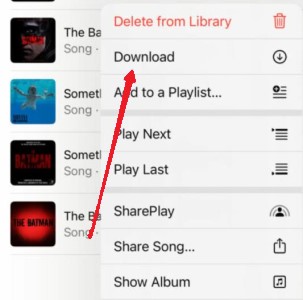
Soluzione 08. Esci e accedi ad Apple Music con l'ID Apple corretto
Se hai effettuato l'accesso ad Apple Music con l'ID Apple sbagliato, non sarai in grado di scaricare i brani. Ecco come puoi uscire e accedere con l'ID Apple corretto:
- Vai a Impostazioni> Musica.
- Tocca il tuo ID Apple nella parte superiore dello schermo.
- Tocca "Esci".
- Attendi qualche secondo, quindi accedi nuovamente con l'ID Apple corretto.
Soluzione 09. Controlla le impostazioni delle restrizioni del tuo dispositivo
Se hai abilitato le restrizioni sul tuo iPhone, può impedirti di scaricare brani su Apple Music. Ecco come puoi controlla le impostazioni delle restrizioni del tuo dispositivo:
- Vai su Impostazioni > Tempo di utilizzo.
- Se hai attivato Screen Time, tocca "Restrizioni sui contenuti e sulla privacy".
- Se non hai attivato Screen Time, vai al passaggio 4.
- Tocca "Acquisti su iTunes e App Store".
- Assicurati che "Installazione di app" sia impostato su "Consenti".
- Assicurati che "Acquisti in-app" sia impostato su "Consenti".
- Se utilizzi “In famiglia”, assicurati che “Chiedi di acquistare” sia abilitato per il tuo account.

Parte 3. Suggerimento: scarica gratuitamente Apple Music su PC e trasferiscili in un secondo momento
TuneSolo Apple Music Converter è un software di terze parti che può essere utilizzato per convertire i brani di Apple Music in vari formati audio, come MP3, WAV e altri. Consente agli utenti di scarica e converti i brani di Apple Music sul loro computer locale, in modo che i brani possano essere riprodotti su qualsiasi dispositivo o piattaforma senza alcuna limitazione.
Uno dei principali vantaggi dell'utilizzo di TuneSolo convertitore è che ti consente di conservare i tuoi brani di Apple Music per sempre, anche se annulli l'abbonamento o se i brani vengono rimossi dal catalogo di Apple Music. Conserva anche la qualità originale delle canzoni e conserva tutti i metadati, come il nome dell'artista, il nome dell'album, il nome del brano, la grafica e altro.
TuneSolo Apple Music Converter è facile da usare e viene fornito con un'interfaccia semplice e intuitiva. Il software supporta anche la conversione batch, il che significa puoi convertire più brani contemporaneamente, risparmiando tempo e fatica.

Parte 4. Conclusione
In conclusione, se hai problemi a scaricare brani su Apple Music, ci sono diverse soluzioni che puoi provare. Controlla la tua connessione di rete, aggiorna il software del tuo dispositivo, libera spazio di archiviazione, disabilita e riattiva iCloud Music Library, forza la chiusura e riavvia l'app Apple Music, controlla se ci sono file multimediali corrotti, controlla la disponibilità del brano per l'ascolto offline, esci e accedi con l'ID Apple corretto e controlla le impostazioni delle restrizioni del tuo dispositivo.
Se vuoi conservare per sempre i tuoi brani di Apple Music e riprodurli su qualsiasi dispositivo o piattaforma senza limitazioni, TuneSolo Apple Music Converter è un'opzione eccellente. Puoi anche utilizzare questo strumento per evitare il "Apple Music non scarica brani su iPhone o altri dispositivi iOS" problema. È un software di terze parti che ti consente di scaricare e convertire i brani di Apple Music in vari formati audio preservando la qualità e i metadati originali.